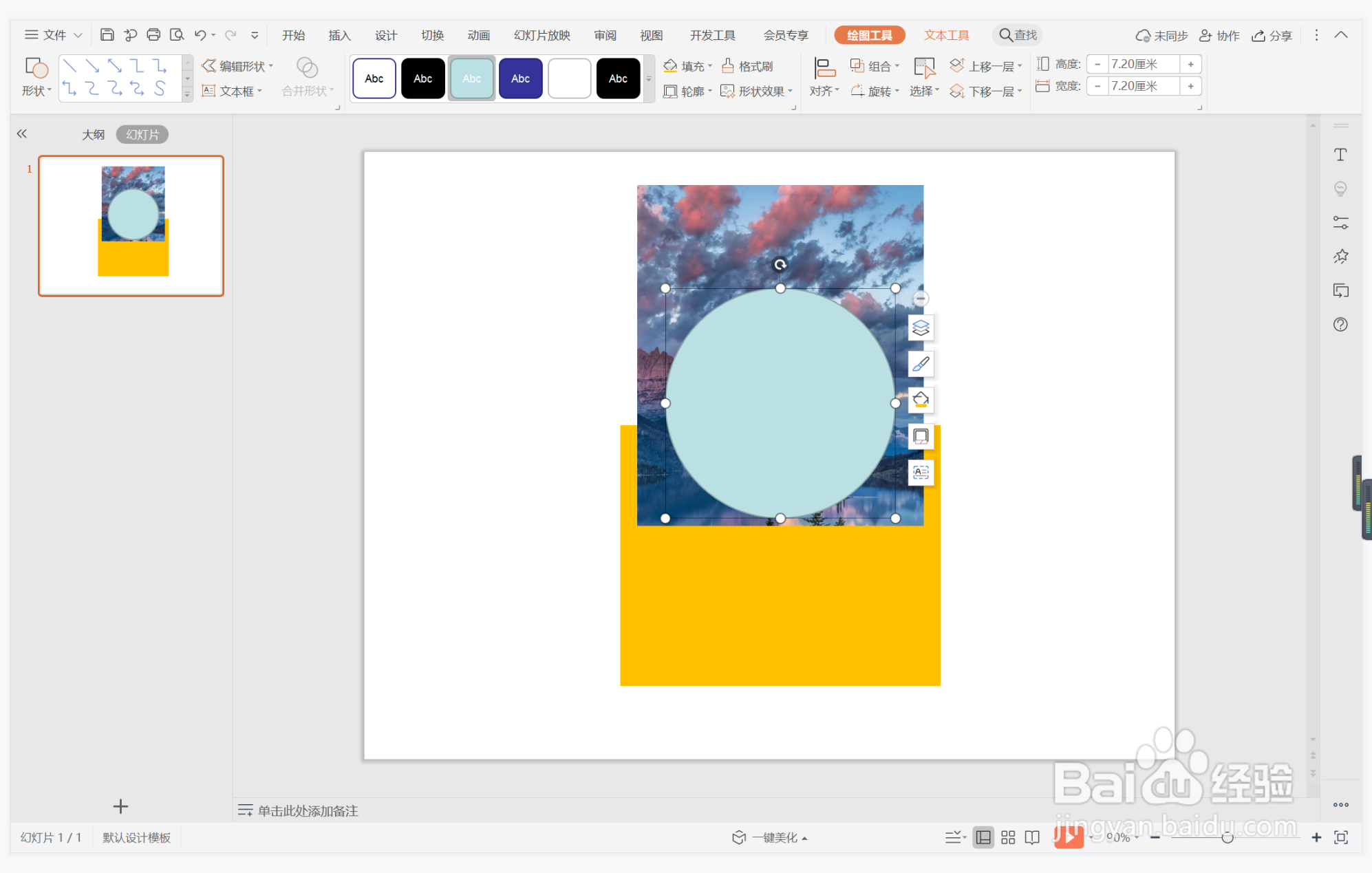1、在插入选项卡中点击形状,选择其中的矩形,在页面上绘制出形状。
2、选中矩形,在绘图工具中点击填充,选择橙色进行填充,并设置为无边框。
3、在插入选项卡中点击图片,选择其中的本地图片,插入一张合适的背景图片。
4、接着再插入如一个正圆形,放置在背景图片的合适位置。
5、接下来首先按住ctrl键,先选中背景图片,再选中圆形,在绘图工具中点击“合并形状”,选择其中的“相交”。
6、将制作出来的圆形图片放置在橙色矩形上,具体的效果如图所示。
7、在矩形上输入标题和内容,这样矩形色块图文排版就制作完成了。